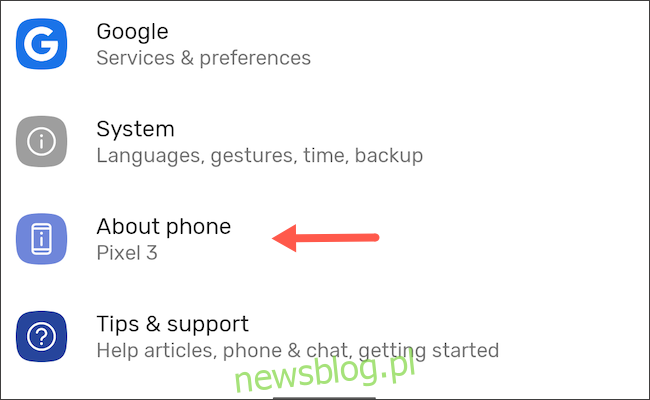Twój telefon to najbardziej osobiste urządzenie, jakie posiadasz. Jest prawie zawsze przy Tobie i jest w stanie usłyszeć, zobaczyć i wyczuć wszystko, co robisz. Ale co, jeśli chcesz wyłączyć te czujniki, na przykład przed wyruszeniem na wrażliwe spotkanie?
Podczas gdy Android oferuje szybkie przełączniki, aby wyłączyć śledzenie lokalizacji i łączność komórkową, nie ma bezpośredniej opcji wyłączenia pozostałych czujników telefonu, takich jak kamera lub mikrofon. Na szczęście Android ma ukryte ustawienie, które pozwala wyłączyć wszystkie czujniki telefonu jednym dotknięciem. Oto jak go używać.
Zwróć uwagę, że ta opcja jest dostępna tylko dla telefonów z systemem Android 10 lub nowszym.
W tym celu najpierw musisz włączyć Opcje programisty, zestaw dodatkowych narzędzi pakietów Google głównie dla twórców aplikacji na Androida. Nie ma się czym martwić, ponieważ jest to całkowicie dozwolone i nie powoduje utraty gwarancji telefonu. Google w swoim dokumentacja, wspomina również, że ta funkcja, oprócz pomocy programistom, „daje również użytkownikom możliwość sterowania czujnikami w ich urządzeniach”.
Aby włączyć opcje programistyczne, uruchom aplikację „Ustawienia” na telefonie z Androidem, przewiń w dół menu i otwórz sekcję „Informacje o telefonie”.
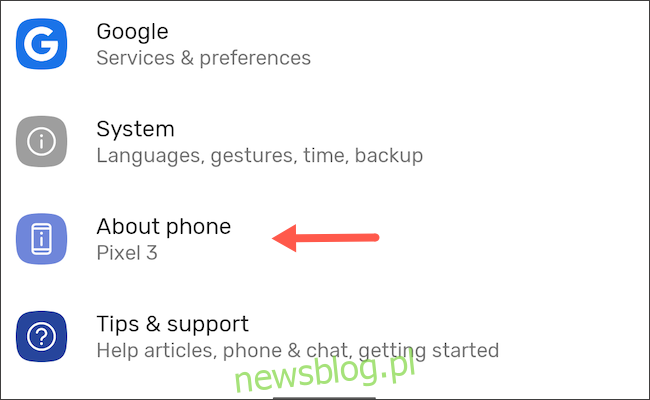
Znajdź opcję o nazwie „Numer kompilacji”. Właściciele Samsunga Galaxy znajdą opcję w sekcji „Informacje o oprogramowaniu”. Kilkakrotnie dotknij go, aż smartfon poprosi o podanie kodu PIN, wzoru lub hasła ekranu blokady.
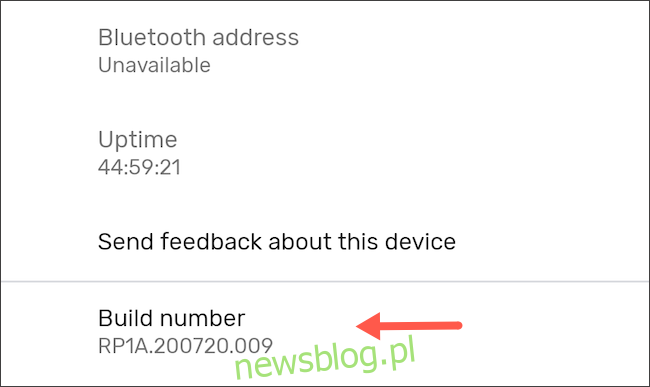
Wprowadź kod PIN, wzór lub hasło, a otrzymasz wyskakującą wiadomość: „Jesteś teraz programistą!”
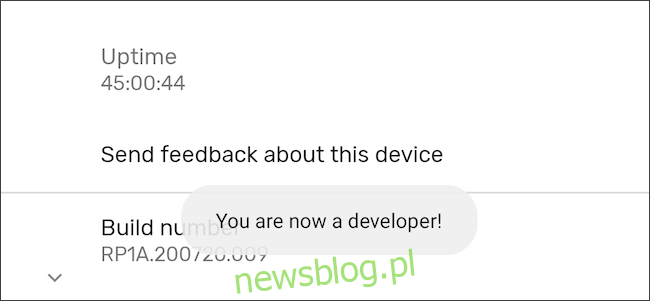
Wróć do głównej strony Ustawienia i przejdź do System> Opcje programisty. Właściciele Samsunga znajdą „Opcje programisty” u dołu menu Ustawienia.
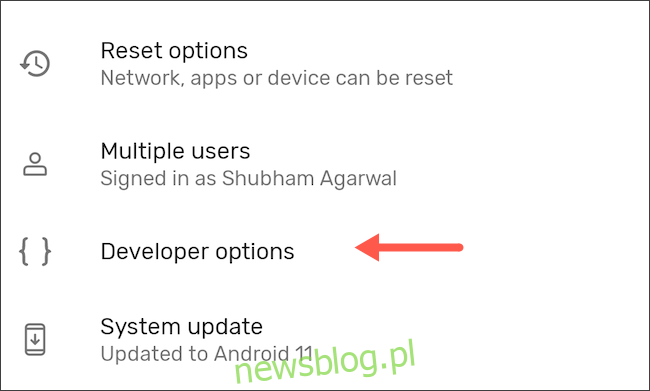
Przewiń w dół, aż znajdziesz „Quick Settings Developer Tiles”, i dotknij przycisku.
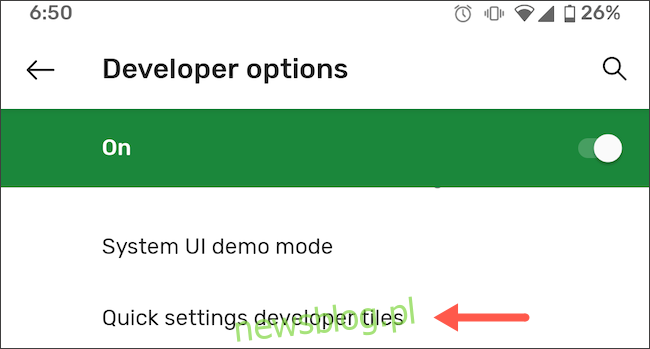
Aktywuj przełącznik „Czujniki wyłączone”.

Teraz, gdy wyciągniesz obszar powiadomień telefonu z góry ekranu, w zasobniku szybkich ustawień pojawi się nowy kafelek o nazwie „Czujniki wyłączone”.
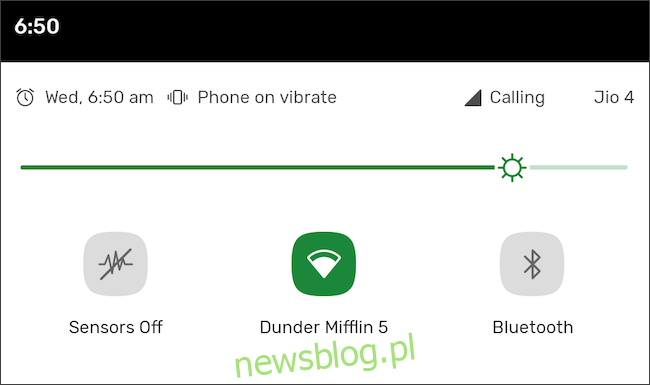
Domyślnie Android dodaje „Czujniki wyłączone” jako pierwszy kafelek w siatce „Szybkie ustawienia”. Jeśli tego nie chcesz, możesz go przesunąć, zmieniając układ panelu.
Po włączeniu opcji „Czujniki wyłączone” telefon wyłącza większość czujników, w tym kamery, mikrofon, akcelerometr, żyroskop i nie tylko. Jeśli aplikacja, taka jak klient aparatu wbudowanego w telefon, próbuje uzyskać dostęp do któregokolwiek z tych składników, zwróci błąd lub odmówi działania.
Reszta smartfona, w tym Wi-Fi i sieć komórkowa, będzie nadal działać normalnie. Dlatego opcja „Wyłącz czujniki” może się przydać w określonych sytuacjach lub jeśli po prostu szukasz bardziej prywatnego mobilnego doświadczenia. Dzięki szybkiemu ustawieniu możesz go ponownie włączyć jednym dotknięciem.